你以为Win10右键菜单选项就这么多?教你如何增加右键菜单功能
认证:电脑优质原创作者
本文有477个文字,大小约为2KB,预计阅读时间2分钟
在使用电脑时右键菜单是最常用到的功能,例如新建文档,新建文件夹,刷新,显示设置,个性化等。但这都是默认的菜单功能,那如果想增加一些其他右键功能怎么设置呢?下面值得买小编就来给大家分享一下方法技巧,老哥们坐稳了准备开车了!

1、我们使用组合键WIN+R打开运行,输入“regedit“,点击回车键进入注册表编辑器;
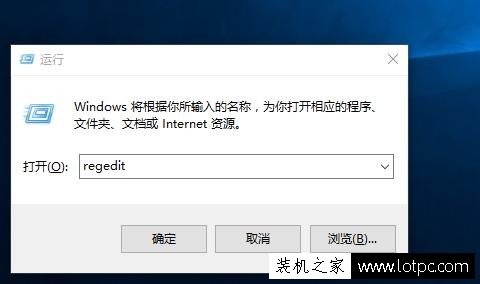
2、找到:HKEY_CLASSES_ROOT\AllFileSystemObjects\shell;
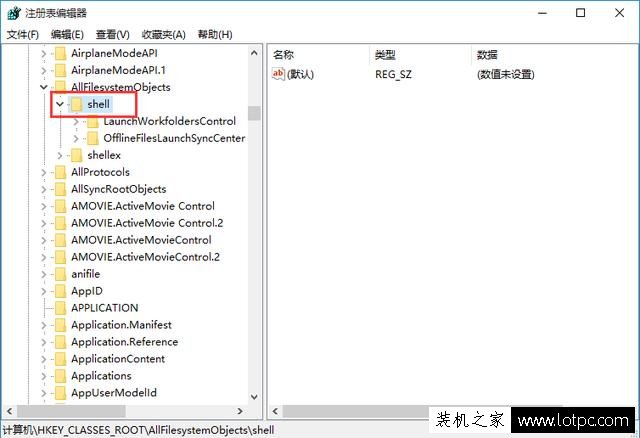
3、接着下面依次进行如下操作
新建项命名为Windows.organize
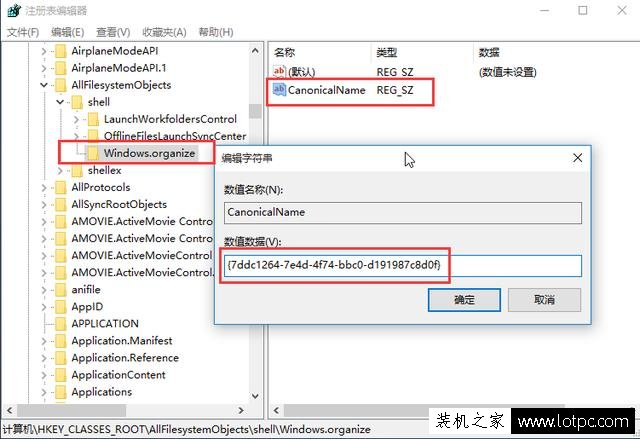
新建6个字符串值,如下:
1、CanonicalName,数值数据设置为:{7ddc1264-7e4d-4f74-bbc0-d191987c8d0f}
2、Description,[email protected],-31412
3、Icon,数值数据设置为shell32.dll,-16753
4、MUIVerb,[email protected],-31411
5、NeverDefault,数值数据默认为空
6、SubCommands,数值数据设置
Windows.cut;Windows.copy;Windows.paste;Windows.undo;Windows.redo;
|;Windows.selectall;|;Windows.layout;Windows.folderoptions;
|;Windows.delete;Windows.rename;Windows.removeproperties;Windows.properties;
|;Windows.closewindow
(以上是连贯的)
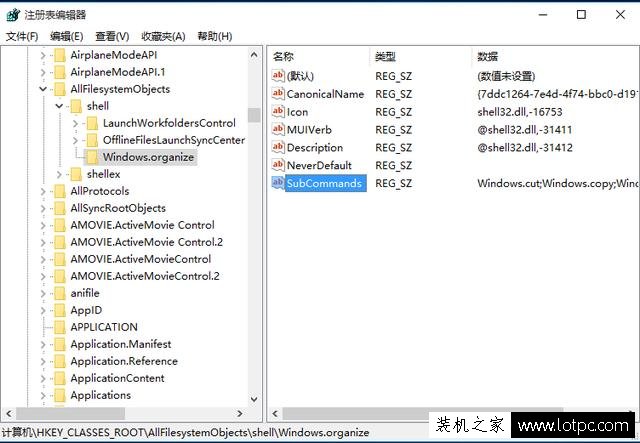
4、接着还有像这样的4个注册表也要进行如第3步相同的操作。
HKEY_CLASSES_ROOT\Drive\shell
HKEY_CLASSES_ROOT\Folder\shell
HKEY_CLASSES_ROOT\Directory\Background\shell
HKEY_CLASSES_ROOT\LibraryFolder\shell
5、当所有注册表都设置完成之后,我们在右键点击下电脑空白处看下你的也存在一个组织选项,里面包含剪切、复制、粘贴、撤销等常用功能。
6、那如果不想要这样的功能怎么办,很简单嘛,把刚才的全部设置的注册表删除。
好了本次的教程到这里就结束了,以上就是我们简单又好用的功能丰富的右键菜单,大家可以尝试去设置下 !
其他人还看了
郑重声明:本文“你以为Win10右键菜单选项就这么多?教你如何增加右键菜单功能”,https://nmgjrty.com/diannao_648487.html内容,由逐光之礼提供发布,请自行判断内容优劣。

- 全部评论(0)
-
 千元级小钢炮,畅爽游戏兼顾生产力,华硕VG249Q1A
千元级小钢炮,畅爽游戏兼顾生产力,华硕VG249Q1A -
 男朋友说用这个显示器打游戏好爽!
男朋友说用这个显示器打游戏好爽! -
 小米显示器,性价比还是挺高的
小米显示器,性价比还是挺高的 -
 自媒体最佳拍档,这块飞利浦高清显示器我不信你不心动!
自媒体最佳拍档,这块飞利浦高清显示器我不信你不心动! -
 告别平庸的硬盘底座!OIRCO这款“集装箱”,速度快玩法超多
告别平庸的硬盘底座!OIRCO这款“集装箱”,速度快玩法超多 -
 W4K显示器
W4K显示器 -
 朗科(Netac)NV70001TPCIe40SSD固态硬盘测试
朗科(Netac)NV70001TPCIe40SSD固态硬盘测试 -
 Linus考虑让Linux内核放弃支持英特尔80486处理器
Linus考虑让Linux内核放弃支持英特尔80486处理器 -
 13代i7暴打12代i9!憋屈太久了,牙膏厂疯起来真的挺吓人
13代i7暴打12代i9!憋屈太久了,牙膏厂疯起来真的挺吓人 -
 超高性价比的选择,锐可余音“夏至”三件套之CX5电竞声卡体验
超高性价比的选择,锐可余音“夏至”三件套之CX5电竞声卡体验 -
 印度电信运营商推出首款笔记本JioBook,运行基于安卓的JioOS
印度电信运营商推出首款笔记本JioBook,运行基于安卓的JioOS -
 225元的105寸一线通便携屏SurfaceGO2同款屏幕
225元的105寸一线通便携屏SurfaceGO2同款屏幕 -
 矿难确定不当回开扎古的真男人么
矿难确定不当回开扎古的真男人么 -
 爆料称英特尔13代酷睿移动处理器将有i7-13620H和i5-13420H
爆料称英特尔13代酷睿移动处理器将有i7-13620H和i5-13420H -
 闲置固态硬盘的完美解决方案!奥睿科USB40固态硬盘盒实测分享
闲置固态硬盘的完美解决方案!奥睿科USB40固态硬盘盒实测分享 -
 华硕推出新一代ROGRyuoIII240/360ARGB“龙王”水冷散热器1799元起
华硕推出新一代ROGRyuoIII240/360ARGB“龙王”水冷散热器1799元起
最新更新
- 千元级小钢炮,畅爽游戏兼顾生产力,华
- 男朋友说用这个显示器打游戏好爽!
- 小米显示器,性价比还是挺高的
- 自媒体最佳拍档,这块飞利浦高清显示器
- 告别平庸的硬盘底座!OIRCO这款“集装箱
- W4K显示器
- 朗科(Netac)NV70001TPCIe40SSD固态硬盘测试
- Linus考虑让Linux内核放弃支持英特尔80486处
- 13代i7暴打12代i9!憋屈太久了,牙膏厂疯
- 超高性价比的选择,锐可余音“夏至”三
- 印度电信运营商推出首款笔记本JioBook,运
- 225元的105寸一线通便携屏SurfaceGO2同款屏幕
- 矿难确定不当回开扎古的真男人么
- 爆料称英特尔13代酷睿移动处理器将有i
- 闲置固态硬盘的完美解决方案!奥睿科
推荐阅读
猜你喜欢
- [其他电脑外设]真不是凡尔赛,花了大几千更新的摄影配件才算是专业级别的刚
- [键盘]码字成乐趣真香键盘还是樱桃CHERRYMX10机械键盘
- [无线键盘]精致主义者的必备良品,IKBCS300“奶糖”系列无线键盘体验
- [服务器]联想服务器份额升至全球第三,一季度营收增长349%
- [iPad]是买iPadPro2021还是等iPadPro2022?
- [机箱]ITX装机初体验
- [机箱]机箱界的铝厂,支持240水冷与长显卡的乔思伯V8ITX机箱装机点评
- [机箱]安钛克驱逐者DF600FLUX
- [机箱]Thermaltake发布Divider300TG机箱
- [机箱]Zen3架构基础款单核锤爆10900K?AMD锐龙55600X评测
- [机箱]也许是最小MATX主机的完美走线
- [机箱]30系列已到,机电有升级的必要吗?
- [机箱]女王的ITX新电脑上篇之复刻lousuITX机箱
- [机箱]最小ATX乔思伯RM2及风道改造
- [机箱]bequiet!德商必酷发布PureBase500DX机箱

 大家电
大家电  厨卫家电
厨卫家电  生活电器
生活电器  健康电器
健康电器  数码产品
数码产品  五金电器
五金电器  生活用品
生活用品  好物推荐
好物推荐  网站首页
网站首页